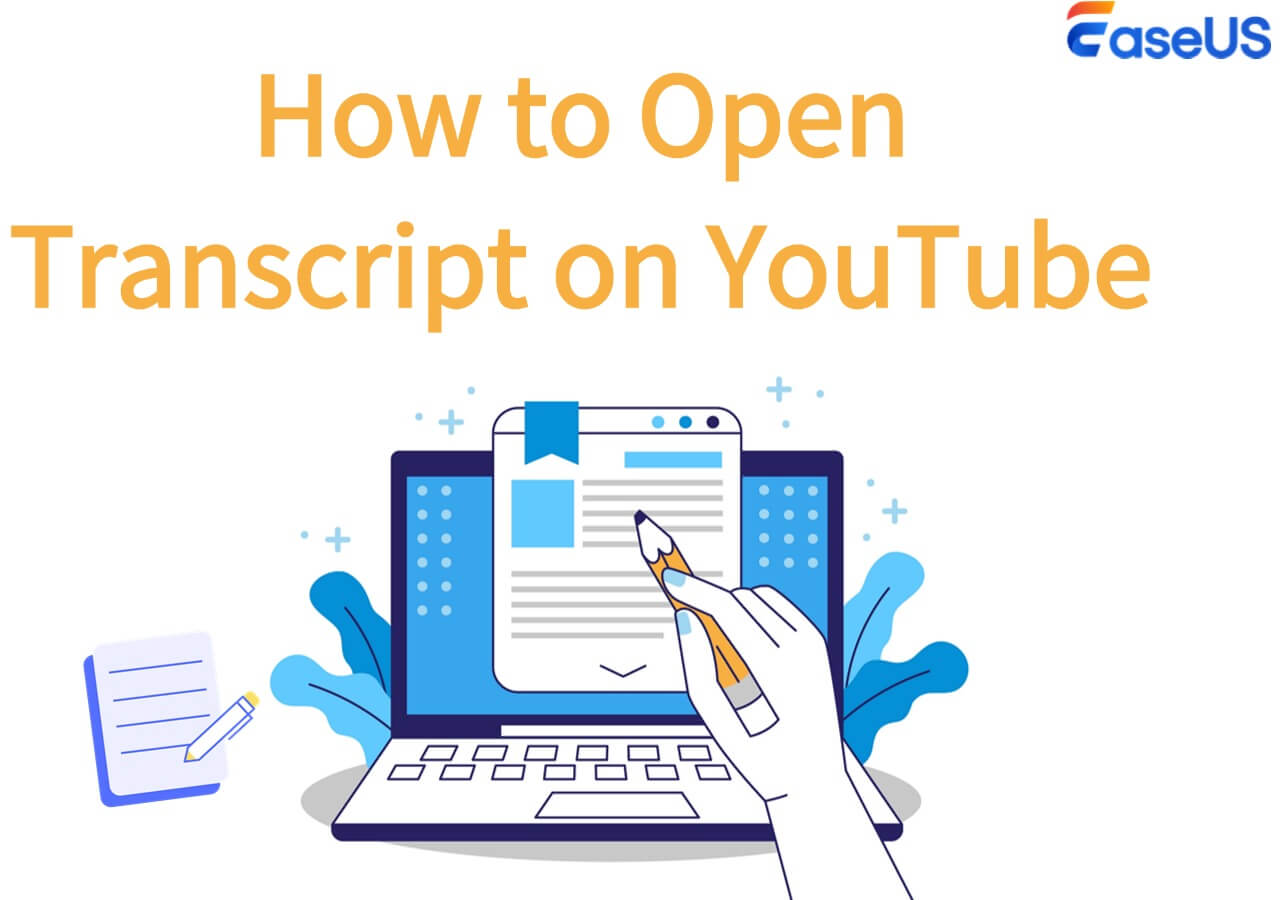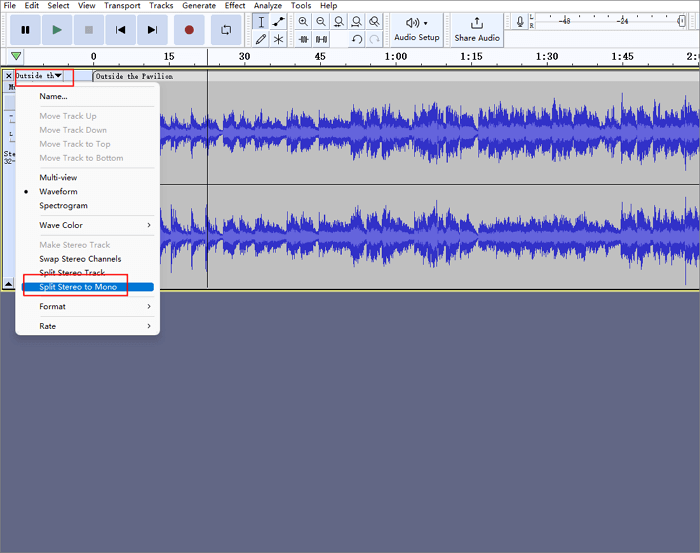Índice de la página
El audio es el corazón y el alma de cualquier podcast, vídeo o canción. Cualquier eco/reverberación no deseado en tu grabación de audio mata la experiencia auditiva. Este tipo de contenido obtiene valoraciones bajas y críticas negativas del público objetivo.
Los sonidos no deseados pueden proceder de instrumentos, respiración, ventiladores, luces, tráfico y otras fuentes. Para anular su impacto, utiliza siempre un software de eliminación de voces. El software puede eliminar cualquier eco, distorsión, susurro y ruido de tus grabaciones de audio. Puedes utilizarlos como extractor de acapella para separar las voces de una canción.
El resultado es un sonido limpio y nítido, sin contratiempos. Para aplicaciones concretas, también puedes aprender a mejorar el susurro en el audio con este tipo de software.
Este blog proporciona los 5 mejores programas para eliminar el eco del audio online/PC/app. Aquí tienes un resumen de estos métodos.
| Métodos | Eficiencia | Recomendación |
|---|---|---|
| Removedor de Voz de EaseUS Online | Elimina el eco de cualquier audio basado IA con facilidad. | ⭐ ⭐ ⭐ ⭐ ⭐ |
| Premiere Pro | Ideal para profesionales, salida de sonido de calidad y eliminación del eco. | ⭐ ⭐ ⭐ ⭐ |
| Adobe Audition | Eliminación del eco a micronivel para obtener resultados con calidad de estudio. También incluye edición de audio y vídeo. | ⭐ ⭐ ⭐ ⭐ |
| GarageBand | Resultados rápidos con gran eficacia para usuarios de iPhone. | ⭐ ⭐ ⭐ ⭐ |
| WavePad | Reduce el eco y el ruido en Android y iPhone con facilidad. | ⭐ ⭐ ⭐ ⭐ |
Quitar eco de audio Online Gratis
Puedes utilizar software online para eliminar el eco de forma rápida y eficaz. Utilizan modernas herramientas de IA para eliminar todo el ruido innecesario de tu contenido. También pueden sacar acapellas de canciones. Otra ventaja es que las herramientas online no requieren espacio de instalación. Sólo necesitas una conexión estable a Internet para acceder a todas las funciones.
Hay muchos eliminadores vocales online disponibles en la web. Pero, basándonos en su calidad y facilidad de uso, te recomendamos EaseUS Vocal Remover.
Removedor de Voz Online de EaseUS
💻Compatibilidad: Web
💳Precio: Gratis
Removedor de voz de EaseUS Online es una herramienta versátil que proporciona una solución de una sola ventana a tus problemas de audio. Puede eliminar eficientemente la distorsión del audio. También puede eliminar el ruido de fondo y las voces de un audio. Los profesionales pueden extraer pistas de BGM, Karaoke, Acapella o instrumentos del audio.
El programa admite MP3, WAV, AAC, AIFF, M4A y otros formatos. En resumen, es el mejor eliminador de voz disponible hoy en día.
La interfaz es fácil de usar, con un diseño simplista. Puedes obtener audio de alta calidad sin ninguna suscripción premium. Sin embargo, el límite de audio es de hasta 1 hora para la versión gratuita.
Para saber más sobre sus características, visita el sitio web oficial de EaseUS Vocal Remover.
Paso 1. Visita la web y selecciona la opción "Reductor de ruido".
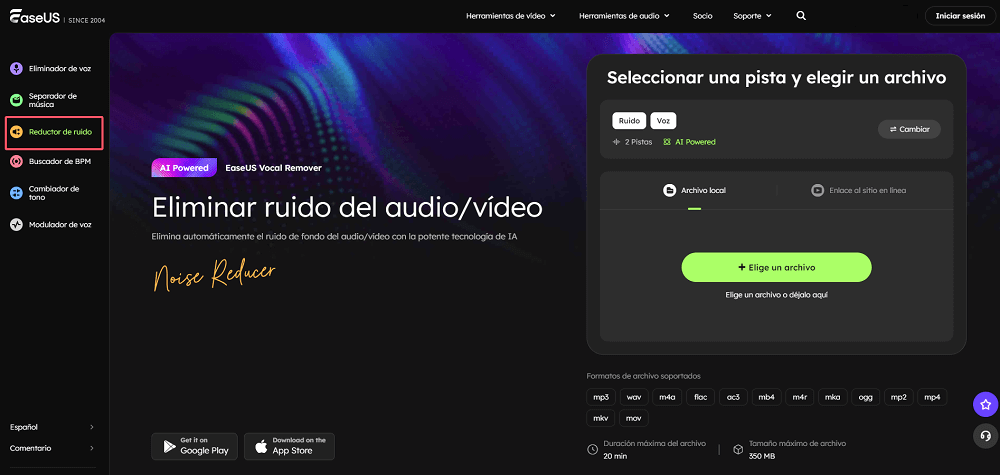
Paso 2. Haz clic en "Elige un archivo" o arrastra y suelta el archivo en el área y espera al análisis de IA.
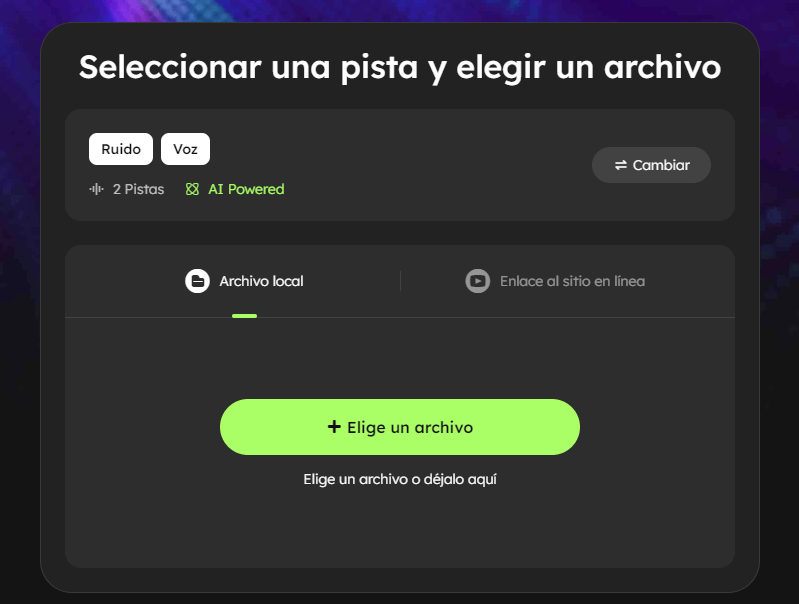
Paso 3. Descarga el trabajo final con el ruido eliminado.
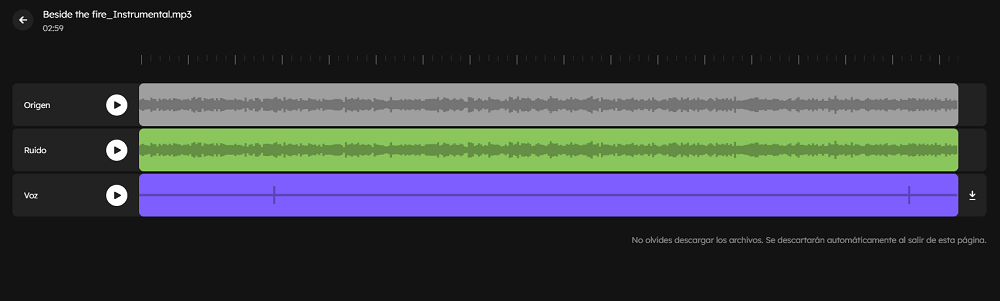
Si te resultan útiles, compártelos con tus amigos en las redes sociales.
Reducir Eco de Audio en PC/Mac
Si buscas resultados con calidad de estudio, instala aplicaciones de eliminación de voces en tu PC/Mac. Sin embargo, antes de instalar una app, comprueba su compatibilidad con tu sistema.
Te recomendamos estas dos aplicaciones para reducir/eliminar el eco del audio en PC/Mac.
1. Premiere Pro
💻Compatibilidad: Windows y macOS
💳Precio: $20,99/mes para particulares y $35/mes para equipos
Adobe Premiere Pro es un software de edición de audio y vídeo de alta calidad. Como eliminador de ruido MP3, puede eliminar todos los sonidos no deseados de tu entrada. El programa también te permite añadir efectos de sonido y mejoras de audio al archivo original.
La calidad de la música no baja durante ninguna eliminación/edición vocal de un audio o vídeo. El sonido de salida es siempre nítido y claro. Debido a esto, preferimos Premier Pro en el debate Davinci Resolve vs. Premiere Pro.
Premiere Pro es compatible con los principales formatos de archivo de audio y vídeo y puede integrarse con otras herramientas. La herramienta es ideal para creadores de contenidos profesionales. El diseño es un poco complejo, lo que puede resultar un poco difícil para los novatos. A veces, puede bloquearse al trabajar con archivos pesados.
Sigue estos pasos para aprender cómo quitar el audio de un video en Premiere
Paso 1. Abre Premiere Pro en tu PC y carga el archivo de audio. El archivo aparecerá en la línea de tiempo de Premiere Pro
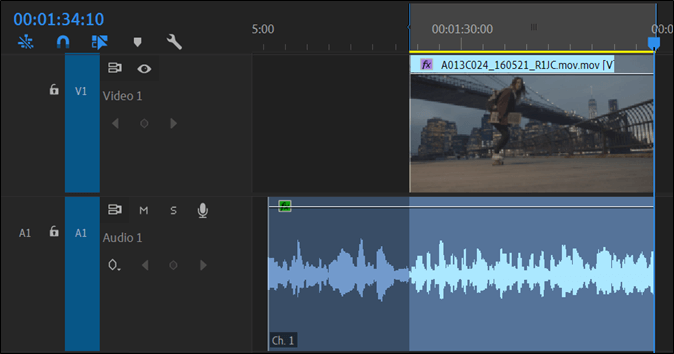
Paso 2. Ahora elige "Windows" >"Efectos"> "Reducción de ruido"> "DeReverb".

Paso 3. Después, arrastra y suelta el efecto DeReverb en la línea de tiempo de audio.
Paso 4. Selecciona el botón "Editar" del menú DeReverb y ajusta el parámetro de cantidad según tus necesidades. El nivel óptimo es aproximadamente el 40%.
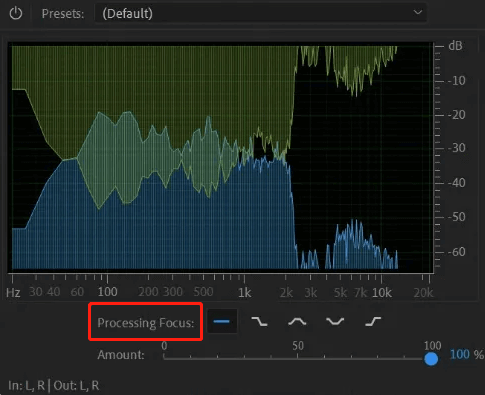
Paso 5: Mira la vista previa de . Aparecerá un sonido claro. Guárdalo en tu PC. Así es como puedes quitar eco en Premiere.
2. Adobe Audition
💻Compatibilidad: Windows y macOS
💳Precio: $20,99/mes por cuenta propia y $52,99/mes por servicios en la nube
Adobe Audition también proporciona una completa suite de edición de audio y vídeo. Para eliminar el eco y la reverberación , puedes utilizar la opción de ecualización. Te permite ajustar todos los detalles más sutiles del audio seleccionado. Así, puedes obtener un control completo sobre la calidad del audio.
Adobe Audition proporciona salida de voz con calidad de estudio. Puedes añadir los últimos FX y efectos especiales al audio. Puede colaborar con otros programas para la postproducción. Pero no es ideal para principiantes. Debes conocer los fundamentos de Adobe Audition para aprovechar todo su potencial.
Consulta los pasos siguientes para aprender a reparar el audio distorsionado en Adobe Audition.
Paso 1. Abre Adobe Audition y carga el archivo de audio.
Paso 2. Ve al menú Efectos. Elige "Efectos" >"Filtro y ecualizador" >"Ecualizador paramétrico". Aparecerá el cuadro de diálogo Ecualizador paramétrico.
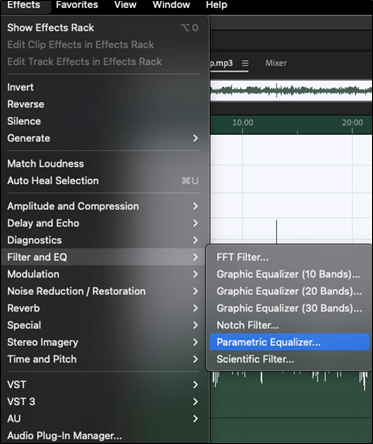
Paso 3. Muestra cuatro opciones: Frecuencia, Ganancia, Q/Ancho y Banda. Puedes seleccionar manualmente cualquier valor para estas variables.

Paso 4. El Q/Ancho de banda habitual está entre 13 y 20. Selecciona el " ancho de banda" y busca el eco en la línea de tiempo de audio. Baja el punto donde veas el máximo eco.
Paso 5. Ahora, mira las opciones "HP y LP". El filtro de paso bajo elimina los ruidos agudos como el tráfico y los chirridos, y el filtro de paso alto elimina los ruidos graves como los estruendos, la respiración, etc. Aplica la cantidad adecuada de ambos pases.

Paso 6. Escucha la vista previa. Si es satisfactoria, haz clic en "Aplicar" y guarda estos archivos en tu sistema.
Borrar Eco de la App de Audio
Con una aplicación de eliminación de voz, también puedes eliminar o reducir el eco de tu smartphone.
Estas aplicaciones eliminan rápidamente el ruido sin afectar a la calidad del sonido. Sin embargo, a diferencia del software para PC, no entran en detalles complicados. Esto las convierte en una opción excelente para los novatos.
Puedes utilizar estas dos aplicaciones de audio para eliminar el eco de un archivo.
1. GarageBand
💻Compatibilidad: macOS 10.3 o posterior
💳Precio: Uso gratuito
Para los usuarios de iPhone, GarageBand es como una completa estación de música en sus manos. Ofrece una biblioteca de sonidos totalmente equipada con todos los sonidos de instrumentos. Puedes conseguir preajustes para guitarra, batería, violín y otras percusiones. El programa te permite aprender, crear y grabar tu música.
GarageBand ofrece una función de Puerta de Ruido(Noise Gate) para eliminar el eco de los archivos de audio. La opción es igual de eficaz para eliminar sonidos agudos, como el ruido del tráfico, y sonidos graves, como la respiración, etc. Eliminar sonidos agudos es fácil, pero aprender a eliminar la respiración del audio con Garageband lleva su tiempo. GarageBand tiene una interfaz sencilla, admite todos los formatos de audio y es de uso gratuito. Pero no ofrece opciones de edición avanzadas.
Sigue estos pasos para eliminar echo con GarageBand
Paso 1. Abre GarageBand y elige la pista en la que quieras trabajar.
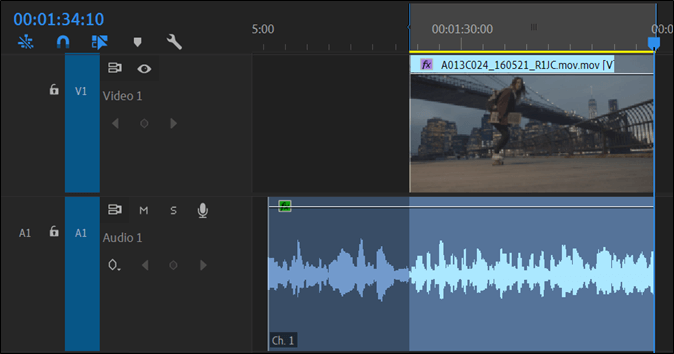
Paso 2. Pulsa "B" en el teclado para acceder a los controles inteligentes.
Paso 3. Aparecerán las opciones Puerta de ruido, Eco maestro y Reverberación maestra.
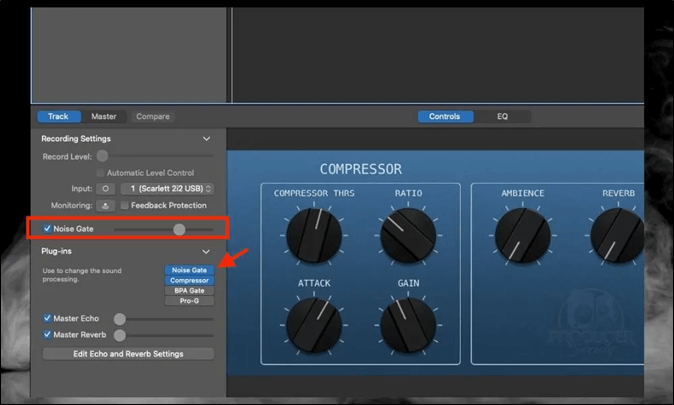
Paso 4. Selecciona el "Nivel de ruido óptimo". Normalmente, el umbral de la puerta es de -35 dB.
Paso 5. Haz clic en las opciones "Eco maestro" y "Reverberación maestra" y ajusta sus valores.
Paso 6. Aplícalo y escucha la vista previa.
Paso 7. Por último, guarda el archivo editado.
Si eres usuario de Windows, haz clic aquí para encontrar la alternativa a GarageBand para Windows.
2. WavePad
💻Compatibilidad: iOS y Android
💳Precio: Uso gratuito
Es una aplicación profesional de edición de sonido y audio. Te permite grabar, editar y añadir efectos a un archivo de audio. Los famosos efectos incluyen eco, amplificación y reducción de ruido. WavePad admite los principales formatos de audio para grabaciones. Sin embargo, funciona bien con archivos MP3 y WAV como editor. Gracias a su calidad de sonido y a su sofisticada tecnología de IA, se encuentra entre las aplicaciones para quitar la voz de las canciones más eficientes.
Wavepad es sencillo y fácil de usar. Puedes eliminar audio rápidamente de forma gratuita. Sin embargo, carece de edición avanzada de audio y sólo admite formatos de audio limitados.
Sigue estos pasos para eliminar el eco con la aplicación WavePad.
Paso 1. Abre "WavePad" en tu teléfono y carga un archivo de audio.
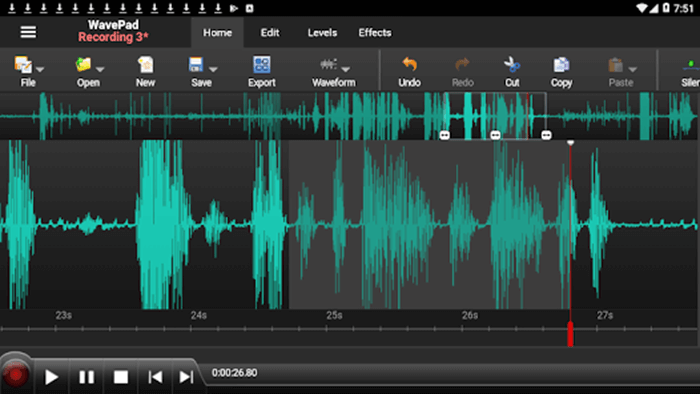
Paso 2. Selecciona la opción "Reducción de ruido multibanda".
Paso 3. Ajusta el "Nivel de la Puerta de Ruido" según tus necesidades. Debe estar en torno a -30 para eliminar el eco.
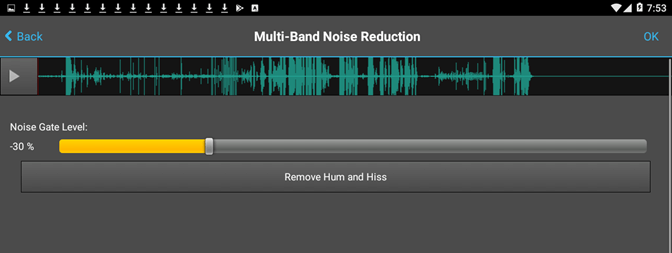
Paso 4. Pulsa "OK " para aplicar y escuchar la vista previa
Paso 5. Si el audio es claro, guarda los cambios.
Consulta la guía en vídeo de YouTube📺.

Palabras finales
Si eres profesional, un eco no deseado es lo que nunca quieres oír en tu grabación de audio. Arruina la claridad, quitándole toda la belleza a tu trabajo. Este artículo explica cinco formas de quitar eco de audio para usuarios de Internet, PC y móvil.
Se ha proporcionado la introducción, compatibilidad, precio, ventajas, desventajas y pasos completos de cada método. Debido a sus rápidos resultados, calidad de sonido y facilidad de uso, te sugerimos Removedor de Voz de EaseUS. Visita hoy mismo el sitio web oficial y deshazte de todos los problemas de eco.
Preguntas frecuentes sobre quitar eco de audio
Estas son las preguntas más frecuentes sobre cómo eliminar el eco del audio en la web. Si tienes alguna duda, no dudes en compartirla en los comentarios.
1. ¿Puedes eliminar el eco de una grabación?
Puedes hacerlo con una herramienta de eliminación de voces/audio como EaseUS Online Vocal Remover. Utiliza IA para detectar y eliminar ecos de un archivo de audio.
2. ¿Cómo me deshago del eco?
Sigue estos pasos para librarte del eco.
Paso 1. Abre "Removedor de Voz Online de EaseUS" en tu navegador web.
Paso 2. Elige la opción "Seleccionar mis archivos" para subir tu audio.
Paso 3. Deja que el programa analice y separe la voz del eco.
Paso 4. Haz clic en la opción "Descargar todo" para borrar las voces.
3. ¿Es posible eliminar la reverberación del audio?
Las herramientas modernas te permiten eliminar o limitar la reverberación de tus grabaciones de audio. Para ello puedes utilizar el programa Adobe Audition.